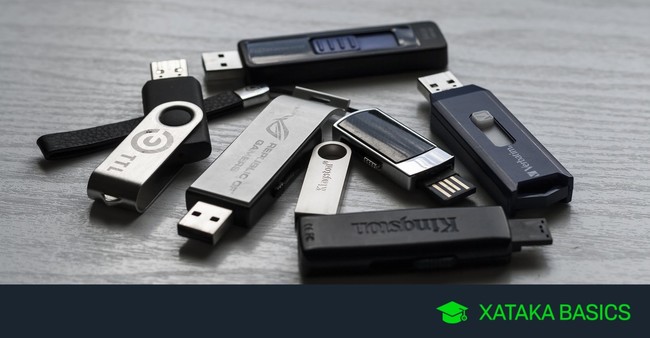
Conectas el USB al ordenador, pero en vez de poder acceder a él te aparece un mensaje de error que dice "No se reconoce el dispositivo USB". Se trata de un error que suele aparecer de vez en cuando en Windows desde hace bastantes versiones, y que pese a que con Windows 10 no es tan común, todavía puedes encontrártelo de vez en cuando.
Por eso, hoy te vamos a explicar qué significa este error del USB y cómo puedes solucionarlo. Empezaremos con la explicación sobre cuáles pueden ser las razones por las que recibes este error, y luego seguiremos con varias soluciones con las que puedes probar. Algunas son muy sencillas y básicas, pero con otras tendrás que toquetear los controladores del USB.
Qué significa este mensaje de error
El motivo más común por el que suele darse este error, según han aclarado en los foros de soporte de la propia Microsoft, es por un fallo en el controlador del chipset. Este es el encargado en realizar la conexión entre tu ordenador y el dispositivo USB que introduzcas en él, y si los controladores tienen algún error puede que deje de funcionar y establecer esa conexión.
Esto puede deberse a algún fallo del controlador o driver del chipset, o a que simplemente se haya quedado desactualizado. Por lo general Windows 10 mantiene actualizados de forma automática sus drivers, pero son varias las ocasiones en las que pueden presentarse estos errores puntuales tanto en los del USB como los de otros componentes. Por eso mismo, las soluciones que te daremos después pueden utilizarse también en otros fallos similares.
También puede ser que el puerto USB del ordenador, el cable que conectes o la unidad de almacenamiento estén dañados. En cualquiera de los casos, lo ideal para comprobarlo es probar los USB en otro puerto del mismo ordenador o en otros ordenadores, si en ellos sí funciona sabrás que las unidades que conectaste no están dañadas.
Cómo solucionar el error
Hay diferentes maneras en las que puedes solucionar este error. La primera es la más básica y esencial de la informática, sacando el USB del puerto y volviéndolo a conectar. Si esto no funciona, también puedes meter el USB en otra de los puertos del ordenador para ver si en ese caso la conexión se establece correctamente.
Si con esto no se soluciona, vamos al segundo nivel de soluciones, que todavía es sencillo. Entra en Windows Update de tu Windows 10 y busca actualizaciones. Al hacerlo, es posible que Windows detecte por sí solo el problema y consiga implementar la solución que necesitas sin hacer nada más.
Si así no se soluciona, toca entrar un poco más a fondo. Abre la aplicación Administrador de dispositivos escribiendo su nombre en el menú de inicio. Verás que se abre una ventana con todos los controladores de los componentes de tu PC. En ella, en la sección Controladores de bus serie universal elige el USB que te esté dando problemas y haz click derecho sobre él. En el menú emergente pulsa sobre Actualizar controlador para forzar que Windows actualice el driver.
SI eso falla, podemos intentar una aproximación más agresiva. En el mismo administrador de dispositivos, haz click derecho sobre el USB que te está dando fallos. Cuando se muestre el menú de opciones pulsa en Desinstalar el dispositivo y reinicia el ordenador tras hacerlo. Cuando Windows 10 revise el ordenador al iniciar el sistema y vea que falta un driver, volverá a actualizarlo automáticamente, lo que también podría solucionar el problema.
Hay ocasiones en las que el ordenador falla a la hora siquiera de detectar el tipo de driver que es. En esos casos, busca alguno que aparezca como Dispositivo desconocido en la sección Otros dispositivos del administrador y haz los mismos pasos que arriba.
Ver todos los comentarios en https://www.xataka.com
VER 4 Comentarios
